
Kesäloma lähestyy ja moni opettaja järjestelee viimeisinä työpäivinään luokkansa valmiiksi uutta lukuvuotta varten. Myös virtuaaliluokka Google Classroom on syytä järjestää kuntoon ennen kesälomaa. Seuraavat kolme askelta takaavat opettajalle tuoreen startin syksyyn ja helpottavat myös oppilaiden siirtymistä uusien aiheiden pariin.
1. Palauta työt
Classroomin kautta jaettujen töiden hallinta pysyy koko ajan opettajalla, mutta oppilaalle työ siirtyy, kun opettaja palauttaa arvioidun työn hänelle. Varsinkin opettajan aikoessa siivota Drive-kansioitaan on ehdottoman tärkeää, että työt on palautettu Classroomissa oppilaille.
Helpoiten kaikkien ryhmien yhteenvedon näkee Classroomin etusivun Arvosteltu-linkin takaa. Mikäli vasemmalla Palautettu-sarakkeessa on töitä, on kurssi klikattava auki ja valittava "kaikki oppilaat" ja "palauta". Tämä tulee toistaa kaikkien kurssien kohdalla, joissa on oppilaille takaisinpalauttamattomia töitä.
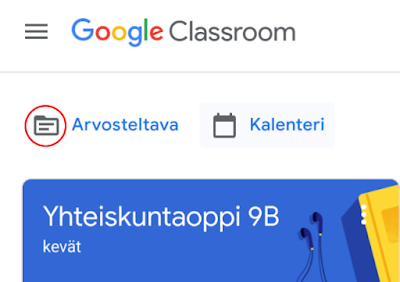 |
| 1. Klikkaa etusivulta Arvosteltava-linkkiä. |
 |
| 2. Klikkaa Palautettu-linkkiä. |
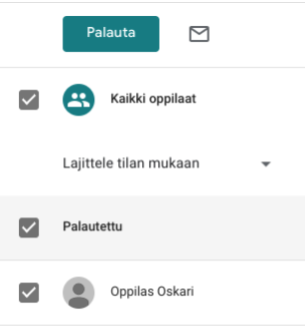 |
| 3. Valitse kaikki oppilaat ja palauta. |
2. Arkistoi, kopioi ja poista kurssit tarpeesi mukaan
Classroomin etusivu on syytä pitää siistinä oman ja oppilaiden työskentelyn selkeyttämiseksi. Kun klikkaat etusivulla kurssin lisätoimintojen kautta “arkistoi”, kurssi poistuu näkymästä. Opettaja voi kuitenkin edelleen kopioida kokonaisen kurssin tai tehtäviä ja rubriikkeja käyttöönsä arkistoiduista kursseista, ja yhtälailla oppilas näkee suorituksensa edelleen arkistosta.
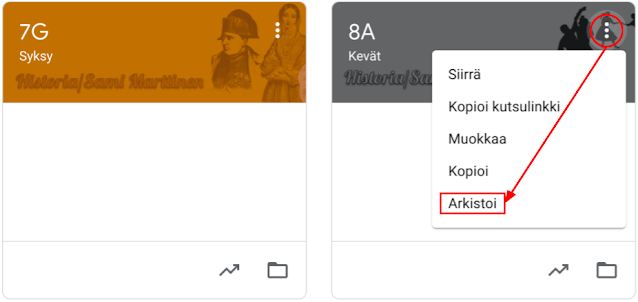 |
| Kurssi poistuu näkymästä, kun sen arkistoi. |
Hyväksi osoittautuneen kurssipohjan voi kopioida valmiiksi seuraavaa lukuvuotta varten. Kopiointi siirtää kaikki ryhmän tehtäväpohjat liitteineen tuoreeseen ryhmään, mutta tyhjentää vanhat oppilastiedot pois.
Haluttu ryhmä voidaan poistaa Classroomista myös kokonaan. Tämä tapahtuu arkiston kautta ryhmän lisätoiminnoista valitsemalla “poista”. Oppilaalla ei ole enää tämän jälkeen pääsyä töihinsä Classroomin kautta.
3. Siivoa Drive
Opettajan ottaessa Classroomin käyttöön syntyy opettajan ja oppilaiden henkilökohtaiseen Google Driveen Classroom-kansio ja sen alle kansiot oppiaineiden ja luokkien mukaan.
Vuosien mittaan näitä alikansioita syntyy kymmeniä, ja siksi on hyvä luoda esimerkiksi kansio nimeltä “Vanhat ryhmät” tai “Arkisto”, jonne lukuvuoden lopuksi voi raahata kaikki tarpeettomat ryhmäkansiot uusien tieltä. Arkistokansion voi luoda helposti klikkaamalla vasemmalta “Uusi” ja “Kansio” ja nimeämällä sen haluamallaan tavalla.
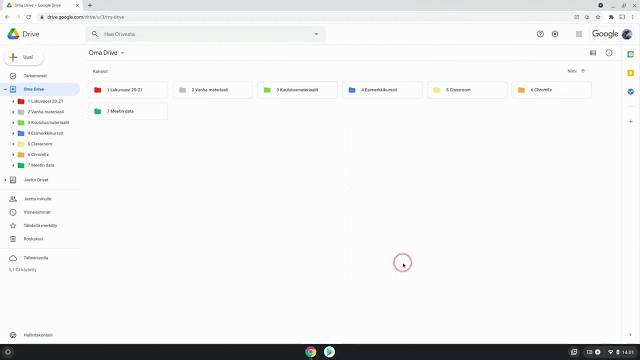 |
| Vuoden päätteeksi kannattaa luoda arkistokansio, jonne siirtää vuoden aikana syntyneet alikansiot. |
Opettaja voi halutessaan poistaa oppilaiden työt Drivestään ryhmä kerrallaan tai Jaettu minulle -näkymästä työ kerrallaan, mutta tällöin on ehdottomasti muistettava palauttaa työt oppilaille Classroomissa. Onkin suositeltavampaa vain siivota Drivea kuin poistaa kokonaisia kansioita ja siinä ohessa mahdollisesti hävittää oppilaan kaikki työt.
Lue seuraavasta blogipostauksestamme tietosuojan näkökulmasta turvallisesta tavasta tallentaa Drive-tiedostosi. Edelliset blogimme käsittelivät Chromebookien varastointia, Chromebookien profiilitietojen tyhjennystä sekä Driven kevätsiivousta. Seuraavassa kirjoituksessamme kerromme, kuinka Classroom kannattaa valmistella kesälomaa varten.
(Kuva: Unsplash / Vivek Kumar)
Vinkki uuteen lukuvuoteen:
Tulevan lukuvuoden suunnittelussa kannattaa muistaa Cloudpointin uudistuneet Google for Education -koulutukset opettajille. Lue koulutuksista lisää tämän linkin kautta.
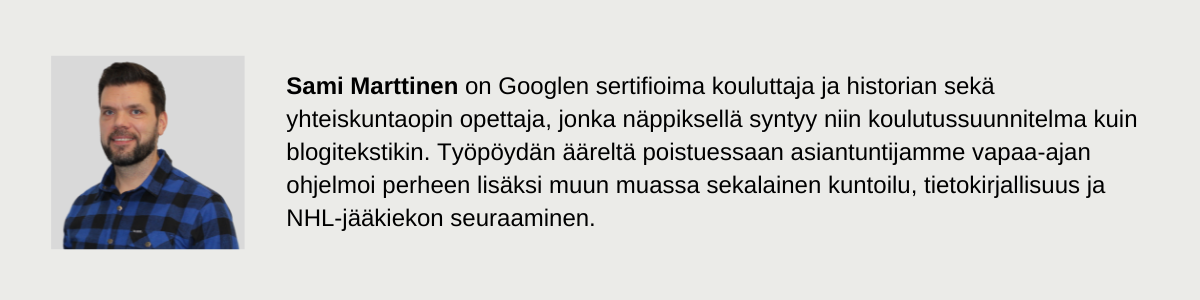


Heräsikö ajatus? Kirjoita kommentti!